電話でWindows11/10をアクティブ化:小売およびボリュームライセンスのお客様
Windowsをオンラインでアクティブ化する方法と、 slui.exeを使用してWindowsEnterpriseEditionをアクティブ化する方法を見てきました。 。 Windowsをアクティブ化する方法は2つあります。まず、インターネット経由で、次に電話で。今日は、電話でWindows10/8をアクティブ化する方法を説明します。また、Windowsのコピーをアクティブ化するために、お住まいの地域のMicrosoftOfficeの電話番号を確認する方法も示します。電話をかける必要があります。

アクティベーションは、PC上で実行されているWindowsが適切にライセンスされ、本物であると判断される最初のプロセスであり、非常に迅速かつ簡単です。登録とは、アクティベーションとは、WindowsのコピーがMicrosoftソフトウェアライセンス条項に従って使用されていることを確認するプロセスであるのに対し、登録とは、製品サポート、ツール、およびヒントにサインアップするための情報を入力するプロセスであるという意味です。 、およびその他の製品の利点。
Windowsで自動アクティブ化を無効にしていて、電話でWindows 10をアクティブ化する場合は、次の手順を実行します。
電話でWindows11/10をアクティブ化する
Windows 8.1で製品アクティベーションウィザードを開始するには およびWindows8 、チャームバーを開きます>[設定]>[PC設定の変更]>[Windowsのアクティブ化]>[電話でアクティブ化]
Windows 7で製品アクティベーションウィザードを開始するには 、スタート>[コンピュータ]を右クリック>[プロパティ]>[今すぐWindowsをアクティブ化]>自動電話システムを使用してアクティブ化。
Windows 11/10をアクティブ化するには 電話で[実行]ボックスを開き、 slui.exe 4と入力します 電話でWindowsをアクティブ化できるボックスを開きます。
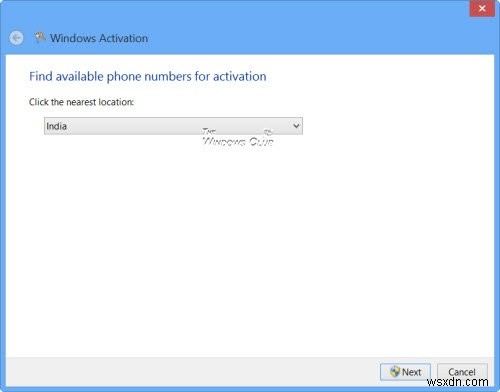
ドロップダウンメニューから国を選択し、[次へ]をクリックします。
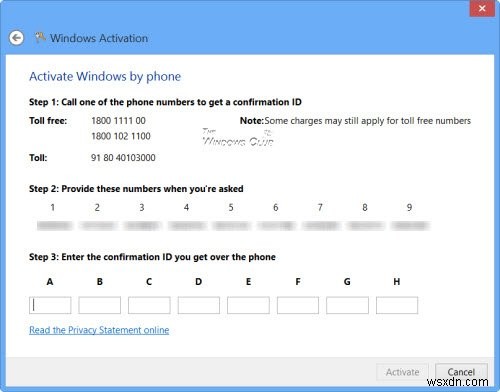
電話をかけることができるフリーダイヤルの電話番号がいくつか表示されます。質問があった場合は、手順2に記載されている番号を入力する必要があります。次に、その人が確認IDを提供します。これを入力する必要があります。完了したら、[アクティブ化]をクリックしてコピーをアクティブ化します。
有効化すると、 slmgr.vbsを使用してWindowsOSのライセンスステータスと有効化IDを表示できます。 。
この手順に従って、任意のバージョンまたはエディションのWindowsをアクティブ化できます。
注 : Windows 11/10の場合 slui.exe を実行している、Microsoftアカウントにリンクされたデジタルライセンスでアクティブ化されます [設定]>[更新とセキュリティ]>[アクティベーション設定]ボックスを開くことができます。 slui.exe 4を実行しています 何も開かないかもしれません。
読む :このWindowsのコピーは本物ではありません。
世界中のマイクロソフトボリュームライセンスアクティベーションセンターの電話番号
Microsoftボリュームライセンスをご利用で、電話でWindowsをアクティブ化する場合は、このコールセンターとサポートの電話番号のリストを参照してください。これらの番号に電話して、電話でボリュームライセンスをアクティブ化します。最初または中央の列の番号はトールコールです。下の2番目または右の列はフリーダイヤルです。
| オーストラリア | (61)(2)9870 2131 | 1800 642 008 |
| カナダ | (716)871 2781 | (888)352 7140 |
| インド | (91)80 4010 3000 | 1800 111100または18001021100 |
| イギリス | (44)(203)147 4930 | (0)(800)018 8354 |
| 米国 | (716)871 2781 | (888)352 7140 |
世界中のマイクロソフトボリュームライセンスアクティベーションセンターの完全なリストを表示するには およびその電話番号については、Microsoftにアクセスしてください。
Windowsのコピーをアクティブ化できない場合は、Windowsのアクティブ化状態のトラブルシューティングに関するこの投稿を参照することをお勧めします。この投稿は、Microsoftボリュームライセンスのログインが機能しない場合に役立ちます。

-
Windows11/10のタスクバーにボリュームアイコンがありません
ダウンロードしたクリップの音量を上げて聞こえるようにしたいが、Windows11またはWindows10コンピューターのタスクバーに音量システムアイコンが表示されないという状況に遭遇したことがありますか?この問題は、システムアイコンの選択設定の動作がグレー表示されている場合に発生します。この問題を解決するためのより一般的なアプローチは、設定プログラムまたはコントロールパネルから解決策を探すことですが、通知領域にアイコンを手動で設定することもできます。 タスクバーに音量アイコンがありません 1]ボリュームシステムアイコンをオフにしてからオンにします Windows 10 [タスクバー]を開き
-
Windows11/10で電話アプリを使用する方法
MicrosoftはAndroidの両方に多額の投資を行ってきました およびiOS 生態系。行われた取り組みの1つは、電話アプリです。 。これは、 Windows 11/10に組み込まれている機能です。 、通知、通知への返信、SMSの送受信、電話アプリでの画像の表示機能を提供します。それは沢山!この機能は通話も管理できるはずですが、段階的な展開のようです。この投稿では、Windows11/10で電話アプリを設定して使用する方法を紹介します。 Windows11/10で電話アプリを使用する方法 この体験全体には2つの部分があります。 1つは、アプリをセットアップするか、アプリをコンピュー
